iPhoneパスワードマネージャーのおすすめ5選
オンラインでの個人情報の保護は、これまで以上に重要になっています。覚えておくべきアカウントやパスワードが多数あるため、それらを安全に管理するのは大変なことです。ありがたいことに、 iPhoneパスワードマネージャー アプリが私たちを救ってくれます。これらのアプリは、パスワードを保存・整理するための暗号化された保管庫を提供し、利便性とセキュリティの強化を実現します。この記事では、iPhoneで利用できる最高のパスワードマネージャーアプリ5つを厳選し、主な機能、長所、短所を比較します。
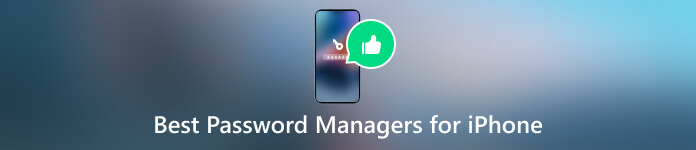
パート1. iPhone向けパスワードマネージャートップ5
iPhone パスワード マネージャーを使用すると、パスワードを保護し、オンライン セキュリティを強化し、さまざまなアカウントの管理とアクセスを簡素化できます。市販されている iPhone 用の多くのパスワード マネージャー アプリに簡単にアクセスできます。このパートでは、5 つの iPhone パスワード マネージャーをリストし、その主な機能、長所、短所を強調します。
imyPassiPhoneパスワードマネージャー
imyPassiPhoneパスワードマネージャー は、iPhone および iPad ユーザー向けの使いやすいパスワード管理アプリです。アプリやウェブサイトのアカウント詳細、メールパスワード、Apple ID パスコード、Wi-Fi パスワードなど、iPhone に保存されているすべてのパスコードをすばやく分析できます。 iPhone のパスワードを検索、管理、編集、エクスポート、共有するための便利な方法を提供します。

4,000,000以上のダウンロード
iPhone のパスワードを保存し、コンピューターで管理します。
iPhone上のすべてのパスワードを表示して確認します。Wi-Fiパスワードなど、 インスタグラムのパスワード、スクリーンタイムパスワードなど。
iPhone 17 以前のバージョンをサポートする最高の iPhone パスワード ビューアおよびマネージャー。
Windows および Mac コンピュータにインストールされます。

iPhone でさまざまなパスワードを管理するには、Mac または Windows コンピュータに imyPass iPhone パスワード マネージャーをダウンロードする必要があります。次に、iOS デバイスを接続し、デバイスに保存されているすべてのパスコードをスキャンします。

1パスワード
1Passwordは、iPhoneとAndroidユーザーに人気のパスワードマネージャーで、セキュリティを簡素化する重要な機能を複数備えています。すべてのパスワード、ログイン情報、その他の機密情報を一箇所に安全に保存します。また、マスターパスワードまたは生体認証でパスワードにアクセスできます。
imyPass iPhoneパスワードマネージャーと同様に、1Passwordでもユーザーは iPhoneですべてのパスワードを確認して表示する 直接ログインできます。ただし、1Passwordのインターフェースは少し複雑なので、慣れるまでに時間がかかるかもしれません。

1Password は、アカウントごとに強力で一意のパスワードを生成できます。 Web ブラウザやモバイル アプリと統合され、パスワードが自動的に入力されます。この iPhone パスワード マネージャーは、アカウントのセキュリティをさらに強化する 2 要素認証 (2FA) をサポートしています。
LastPass パスワード マネージャー
LastPass は、すべてのパスワードを集中保管庫に安全に保存できる有名なパスワード管理ツールです。 iPhone パスワード マネージャーを使用すると、マスター パスワードまたは生体認証を使用してアクセスできます。これにより、Web サイトやアプリのログイン資格情報を簡単に入力できます。 LastPass は、iPhone、iPad、Android ユーザー向けのモバイル アプリを提供します。さらに、一般的な Web ブラウザとシームレスに統合するブラウザ拡張機能もあります。

LastPass は 2 要素認証をサポートしており、アカウントに追加のセキュリティ層を追加します。パスワードを分析してセキュリティ スコアを提供し、変更が必要な脆弱なパスワードや侵害されたパスワードを強調表示します。パスワードやメモを他の人と安全に共有できます。保存されているパスワードを監視し、既知のデータ侵害に関与している場合は警告を発します。
ダッシュレーン パスワード マネージャー
Dashlane Password Managerは、すべてのパスワードを一箇所に安全に保存・管理できる人気のiPhoneパスワードマネージャーです。アプリのパスワード、ウェブサイトのパスワード、決済用のパスワードなど、あらゆるパスコードを保存できるほか、アカウントごとに強力なパスワードを生成して自動保存できます。
imyPass iPhoneパスワードマネージャーと同様に、DashlaneもMacコンピューターに対応しているため、パスワードをより効率的に管理できます。さらに、Macコンピューターで同じアプリやウェブサイトにログインする場合、DashlaneはiPhoneと同様に自動入力もサポートします。
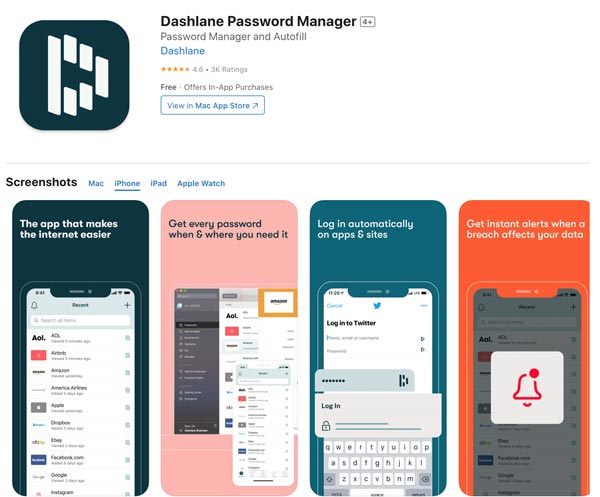
ロボフォームパスワードマネージャー
RoboForm は、Siber Systems によって開発されたパスワード管理およびフォーム入力ツールです。これにより、パスワードを安全に保存および管理し、オンライン フォームの入力を効率化できます。 iPhone 用ロボフォーム パスワード マネージャーは、Web サイトやアプリケーションへの迅速かつ簡単なログインを提供します。名前、住所、支払い詳細などの関連情報をオンライン フォームに自動的に入力することで時間を節約します。
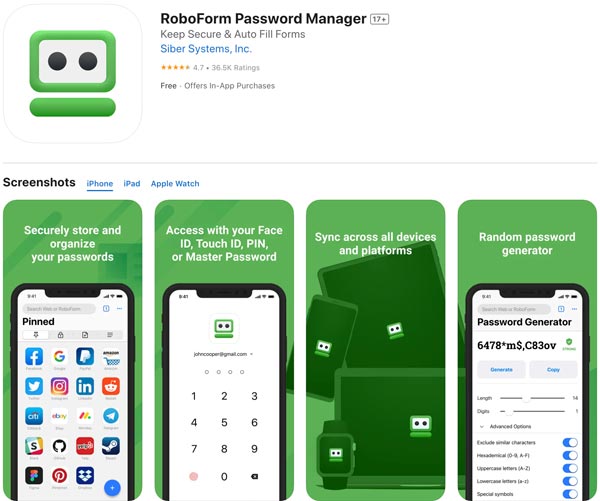
ロボフォームを使用すると、実際のパスワードを明かすことなく、パスワードを他の人と安全に共有できます。このツールは Windows、macOS、iOS、Android デバイスで使用でき、一般的な Web ブラウザーをサポートしています。ロボフォーム パスワード マネージャーは、強力な暗号化アルゴリズムを使用して保存されたデータを保護し、多要素認証のオプションを提供します。
パート2. iPhoneパスワードマネージャーの比較
iPhone 用の最高の 5 つのパスワード マネージャー アプリの主な機能を理解した後、表で比較し、それぞれの長所と短所を説明します。
| iPhoneパスワードマネージャー | 簡単な紹介 | 長所 | 短所 | 価格 |
| imyPass | 保存されているすべてのパスワードを管理する、iPhone および iPad 用に特別に設計されたパスワード管理アプリ | Wi-Fi パスワード、電子メール パスコード、Apple ID パスワード、iCloud キーチェーン パスコード、Web サイトやアプリのパスワードを含む、すべての iPhone パスコードをサポートします。 | Androidのパスワードが管理できない | 基本機能の無料トライアル |
| 1パスワード | 安全なパスワードストレージ、高度な暗号化、2FA サポート | シンプルで直感的なインターフェイス、デバイス間のシームレスな統合、優れた顧客サポート | 自動入力やブラウザ拡張機能などの一部の機能にはサードパーティのサポートが必要です 最新の各エントリを保存するよう再度プロンプトを表示します | 14日間無料でお試しください |
| ラストパス | 高度なパスワード生成、安全なオンライン ストレージ、マルチプラットフォーム同期 | ユーザーフレンドリーなインターフェイス、堅牢なセキュリティ機能、広範な互換性 | 無料版には主要な機能が欠けており、時折同期の問題が発生します | プレミアムの 30 日間トライアルを提供する |
| ダッシュレーン | パスワード監査、デジタルウォレット、自動入力機能 | セキュリティ、ユーザーフレンドリーなインターフェース、クラウド同期機能を重視 | 無料版の機能は限られており、同期に遅延が発生する場合があります | 機能制限付きの無料トライアル 1 シートあたりの月額料金は $2 |
| ロボフォーム | クロスプラットフォーム互換性、パスワード共有、ID 管理 | 直感的なインターフェイス、フォーム入力機能、手頃な料金プラン | パスワード監査機能が制限されており、生体認証がない | プレミアムプランは月額$1.99から始まります |
上記の 5 つの iPhone パスワード マネージャー アプリ以外にも、KeePass、Enpass、Bitwarden、NordPass などの人気のあるアプリを試すこともできます。これらは、iPhone のパスワードを簡単に管理するための同様の機能を提供します。
よくある質問。
-
質問 1. iPhone 用の最高のパスワード マネージャー アプリは何ですか?
最適な iPhone パスワード マネージャー アプリの選択は、ニーズと好みによって異なります。上記の推奨ソフトウェアの無料トライアルを行ってから、ニーズに最も適したものを選択してください。
-
質問 2. 私の iPhone にはパスワード マネージャーが組み込まれていますか?
はい。 iPhone には、保存されているすべてのパスワードを保存および同期するための iCloud キーチェーンと呼ばれるパスワード管理ツールが組み込まれています。 iPhone、iPad、Mac などの Apple デバイス間で作成されたすべてのパスワード、パスキー、その他の安全な情報を保存および更新するのに役立ちます。 iPhone で iCloud キーチェーンを有効にするには、「設定」に移動し、iCloud 名をタップして「iCloud」を選択し、「パスワードとキーチェーン」オプションを選択します。 iCloud キーチェーンを見つけてオフにします。 Mac で iCloud キーチェーンをオンにするには、「システム設定」に移動し、Apple アカウント名をクリックして、「iCloud」を選択します。 [パスワードとキーチェーン] オプションを見つけて有効にします。
-
質問 3. iPhone で Safari の自動入力を有効にするにはどうすればよいですか?
「設定」に移動し、「Safari」を選択して、「自動入力」をタップします。 [連絡先情報の使用] を有効にし、必要に応じて [個人情報] 設定をセットアップします。
結論
パスワード マネージャー アプリを導入すると、サイバー脅威のリスクを最小限に抑えながら、強力でユニークなパスワード、安全なストレージ、簡単なログインのメリットを享受できます。上記のそれぞれをしながら、 iPhoneパスワードマネージャー アプリには長所と短所があり、最終的な選択は個人の好みや要件によって異なります。シンプルさ、セキュリティ、手頃な価格のいずれを優先する場合でも、ニーズに合ったパスワード マネージャーが見つかります。
ホットなソリューション
-
パスワードのヒント
-
Windowsパスワード
-
iOSのロックを解除する
-
Androidのロックを解除

